 使用する言語を変更する場合、Studioの再起動が必要です。
使用する言語を変更する場合、Studioの再起動が必要です。
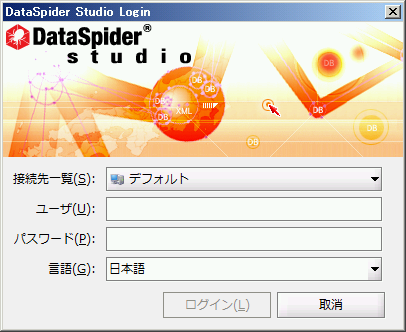
| 項目名 | 必須/省略可 | 説明 | 備考 |
|---|---|---|---|
| 接続先一覧 | 必須 | DataSpiderServerにログインする接続先を選択します。 | |
| ユーザ | 必須 | DataSpiderServerにログインするユーザIDを入力します。 | |
| パスワード | 必須 | DataSpiderServerにログインするユーザIDのパスワードを入力します。 | |
| 言語 | 必須 | Studioで使用する言語を選択します。 |
|
 インストール時には、管理者であるrootユーザが設定されます。rootユーザの初期パスワードは「password」です。(インストール時に変更していない場合)
インストール時には、管理者であるrootユーザが設定されます。rootユーザの初期パスワードは「password」です。(インストール時に変更していない場合)
 パスワードの変更方法は「ユーザアカウント」を参照してください。
パスワードの変更方法は「ユーザアカウント」を参照してください。


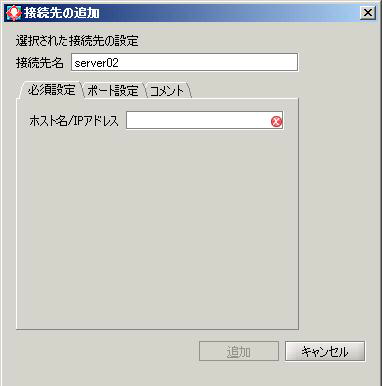
| 項目名 | 必須/省略可 | 説明 | 備考 |
|---|---|---|---|
| 接続先名 | 必須 | 接続先の名前を入力します。 | |
| ホスト名/IPアドレス | 必須 | 接続するDataSpiderServerのホスト名またはIPアドレスを入力します。 | |
| ポート設定 | 必須 | 接続するDataSpiderServerのポート番号を入力します。 | |
| コメント | 省略可 | 接続情報に関する説明を入力します。 |
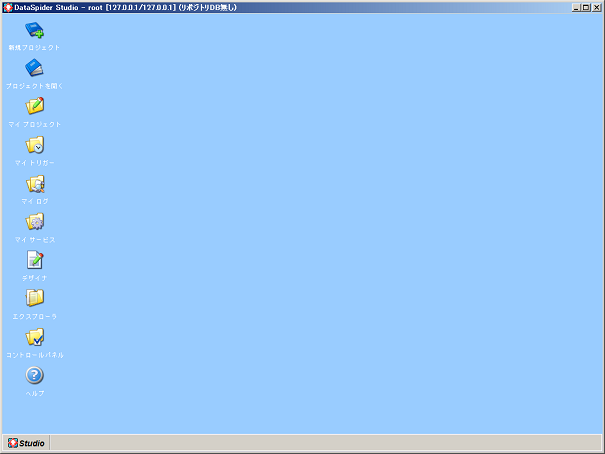
 画面のタイトルには、以下の情報が表示されます。
画面のタイトルには、以下の情報が表示されます。
 DataSpiderServerのホスト名/IPアドレスは、Studioの接続先情報をもとに設定します。
DataSpiderServerのホスト名/IPアドレスは、Studioの接続先情報をもとに設定します。
| アイコン | ツール名 | 説明 | 備考 |
|---|---|---|---|
| 新規プロジェクト | 新規にプロジェクトを作成します。 | ||
| プロジェクトを開く | 既存のプロジェクトをデザイナで開きます。 | ||
| マイプロジェクト | プロジェクトの管理を行います。 | ||
| マイトリガー | トリガーの新規作成や既存トリガーの一覧表示・編集・削除を行います。 | ||
| マイログ | 設定した検索条件をもとに、スクリプトの実行結果の参照を行います。 | ||
| マイサービス | サーバに登録済みのサービスの管理を行います。 | ||
| デザイナ | デザイナ画面を開きます。 | ||
| エクスプローラ | DataSpiderファイルシステム上のファイルやディレクトリの操作・参照・編集を行います。 | ||
| コントロールパネル | DataSpiderServerの設定を行います。 | ||
| ヘルプ | ヘルプを起動します。 |